A TikTok egyszerre egyszerű és összetett. A tervezés és a használhatóság nagyon egyszerű, és az alkalmazás a lehető legegyszerűbbé teszi a videók létrehozását és interakcióját. Az alkalmazásban található funkciók és lehetőségek hatalmas mennyisége teszi bonyolulttá.

Szerkesztheti a TikTok feliratot a közzététel után? Feltöltés után tudsz szerkeszteni egy videót? Eltávolíthatok egy videót, ha fel akarom tölteni? Jó néhány kérdést kaptunk olvasóinktól, érdemes mindháromra egy pillantást vetni. Olvassa el, hogy megtudja, hogyan szerkesztheti a TikTok feliratot közzététel után.
TikTok videók feltöltése
Először is fontos megérteni a feltöltés folyamatát. A TikTok kezdőképernyőjének alján egy „+” jelet fog látni. Így adhat hozzá új videókat.
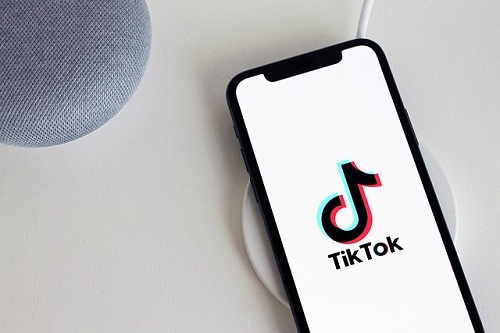
Ha erre a „+” gombra kattint, megjelenik a rögzítési képernyő. Innen kiválaszthatod a videód hosszát, és a piros gombra kattintva elindíthatod a rögzítést. Ha ez megtörtént, nyomja meg ismét a piros gombot a felvétel leállításához, és kattintson a piros pipára a továbblépéshez.
Ezzel a szerkesztő oldalra jut. A következő lépések megmutatják, hogyan térhet vissza erre az oldalra egy kerülő megoldással, hogy a közzététel után frissíthesse a feliratot.
TikTok felirat szerkesztése közzététel után
A TikTok nem ad lehetőséget a videó feliratának szerkesztésére a közzététel után; ennek ellenére van megoldás nem kell újra rögzítenie és újra közzétennie ugyanazt a tartalmat.
Feltételezve, hogy a felirattal kapcsolatos problémát a videó életének korai szakaszában észleli, viszonylag könnyű megoldani a problémát, ha újra feltölti ugyanazt a videót a profiljába.
Kövesse az alábbi lépéseket a felirat frissítéséhez:
- Érintse meg a „Nekem” ikonra a képernyő bal alsó részén

- Itt láthatja az összes közzétett videót. Koppintson a a módosítani kívánt felirattal.
- Érintse meg a „vízszintes ellipszis” (három vízszintes pont) a jobb oldalon.

- Válassza a „Videó mentése.”

- A mentés befejezése után tegye újra ugyanazt a videót az új felirattal. Kattintson a “+” szimbólum a képernyő alján található.

- Érintse meg a „Feltöltés” gombot a jobb oldalon.

- Megjelenik a képeid és videóid listája. Válassza ki azt, amelyet már mentett a TikTokból, majd koppintson a „Következő.”

- Még egyszer érintse meg a gombot “Következő" a jobb felső sarokban. Ezen az oldalon szöveget, matricákat adhat hozzá, és módosíthatja az effektusokat.

- Harmadszor érintse meg a „Következő" a képernyő jobb alsó részén.

- Frissítse a feliratot, és módosítsa a közönségbeállításokat.

- Válassza a „Hozzászólás.”

- Mostantól az újonnan frissített tartalom megjelenik az idővonalon, és törölnie kell az eredeti videót. A kezdőlapon érintse meg a "Nekem" alján található ikon.

- Válassza ki az eltávolítani kívánt videót.
- Érintse meg a "vízszintes ellipszis" (három vízszintes pont) a videó jobb oldalán.

- A „Mégse” hivatkozás felett megjelenő opciók sorában görgessen jobbra, és válasszon "Töröl."

- Erősítse meg választását a „TÖRLÉS” gomb megérintésével.

Ennek természetesen az a hátránya, hogy elveszíti a videóhoz érkezett kommenteket vagy lájkokat. Ha azonban elég korán észrevetted a felirattal kapcsolatos problémát, ne maradj le sok elköteleződésről, miközben a legújabb videódat is meg kell javítanod.

TikTok GYIK
Hogyan lehet szöveget hozzáadni a TikTok-videóhoz?
Szöveges feliratot adhat a TikTok-videóihoz, miután végzett a videóval, és megnyomta a pipát. Miután megnyomta ezt a pipát, több lehetőség áll rendelkezésére. A jobb sarokban kattintson a szövegmezőre, és további lehetőségek jelennek meg, beleértve a szöveg színét és betűtípusát. Ha végzett a szöveg hozzáadásával a TikTok-hoz, adjon hozzá bármely más hozzáadni kívánt szűrőt, majd véglegesítse a TikTok-ot.
Hogyan vághatsz le egy videót a TikTokon?
TikTok-videó vágásához nyomja meg a „+” gombot, amely új videót rögzít.
Miután rögzítette ezt a videót, érintse meg a „hang hozzáadása” lehetőséget a jobb felső sarokban, majd nyomja meg a „piros gombot” a rögzítéshez. Nyomja meg a „Check” ikont a jobb alsó sarokban; majd a jobb felső sarokban találja a „Vágás” ikont.
Ha elkészült, nyomja meg a „Tovább” gombot, és hozzáadhatja az effektusokat a videóhoz.
Lecserélhetem a hangsávot TikTok videóra?
A hangsáv megváltoztatása egy kicsit bonyolultabb. Mivel a hang az eredeti videóban van elmentve, nem tudja átmásolni a hangot anélkül, hogy ehhez külső szerkesztőalkalmazást használna. Mivel a legtöbb TikTok-videó száj-szinkronizált, a hangsáv megváltoztatása tönkreteheti a videót. A hangsáv rétegként kerül hozzáadásra a videóhoz a létrehozás során, majd egyetlen fájlként mentődik.
Ez a módszer azonban visszavezeti a szerkesztő képernyőre, tehát minden bizonnyal megér egy próbát.
Beállíthatom, hogy ki fűzhet megjegyzést a TikTok-videómhoz?
Igen tudsz. Ez egy általános vezérlés, mivel szabályozhatja, hogy ki fűzhet megjegyzést az egyes feltöltött videókhoz, nem pedig az egyes videókhoz, de megteheti. A beállítás az Adatvédelem menüben található.
1. Érintse meg a függőleges ellipszist (hárompontos ikon) a TikTok főképernyőjén.
2. Válassza ki Magánélet a következő képernyőről.
3. Módosítsa a biztonsági beállításokat a következőhöz: Ki küldhet nekem megjegyzéseket.
Állítsa be, hogy kinek küldhet megjegyzéseket "Mindenki" hogy nyilvánossá tegye a fiókját, "Barátok" hogy csak barátok legyenek. Érted az ötletet. A lehetőségeket is látja „Ki tud velem duettezni?”"Ki reagálhat rám" és „Ki küldhet nekem üzeneteket” ugyanabban a szakaszban. Ezeket ugyanúgy szerkesztheti, hogy szabályozza, ki léphet kapcsolatba Önnel az alkalmazás használata közben.












